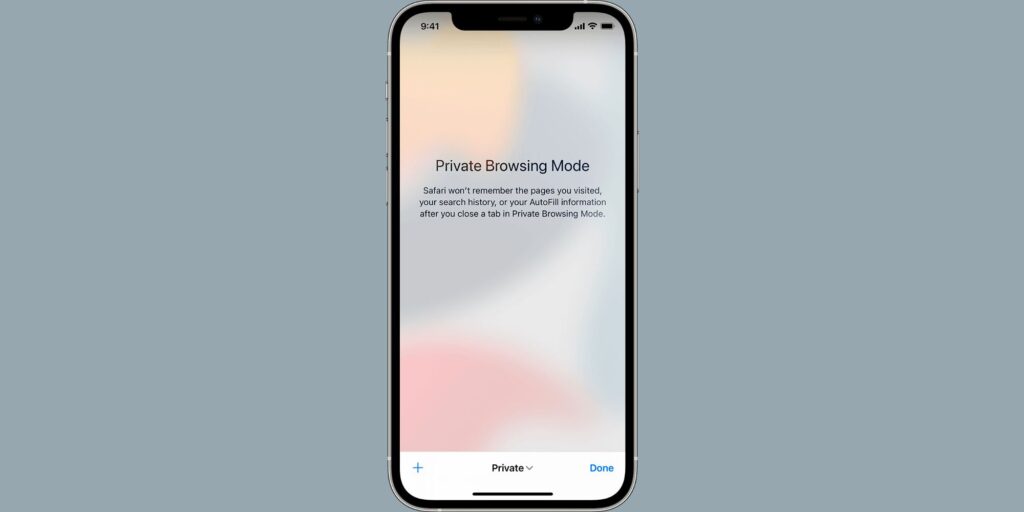Siguiendo estos sencillos pasos, los usuarios pueden habilitar fácilmente la navegación privada en Safari para iPhones que se han actualizado a iOS 15 y superior.
Apple realizó varios cambios en Safari en iOS 15, y entre estos estaba la forma iPhone los usuarios pueden habilitar la navegación privada. Es comprensible que la gente se desconcertara cuando la capacidad de cambiar a una pestaña privada aparentemente desapareció en sus navegadores. La buena noticia es que todavía se puede acceder fácilmente a la navegación privada en Safari, aunque la opción está aún más oculta ahora que en iOS 14. Una pestaña privada o de incógnito permite a los usuarios navegar por Internet sin guardar su historial de navegación. También evita que el navegador guarde cualquier campo que pueda completarse y es una característica útil para ocultar el historial de búsqueda en un dispositivo compartido.
Con iOS 15, Apple rediseñó por completo su navegador Safari. El cambio de diseño más significativo fue la barra de dirección/búsqueda, que se movió de su lugar habitual en la parte superior de una pestaña a la parte inferior. Afortunadamente, Apple ofrece la posibilidad de volver al diseño anterior a través del menú de configuración. Aparte de esto, Safari también obtuvo nuevas funciones, como grupos de pestañas personalizables y la capacidad de pasar de una pestaña a otra. Desafortunadamente para Apple, el lanzamiento de iOS 15 también estuvo plagado de errores. Safari, en particular, era susceptible a una importante vulnerabilidad de seguridad, que permitía a los piratas informáticos ver el historial de navegación de los usuarios a través de la API IndexedDB del navegador. Este problema se solucionó rápidamente con el lanzamiento de iOS 15.3.
En iPhones con iOS 15, hay dos formas de habilitar la navegación privada en Safari. La forma más fácil de abrir una nueva pestaña privada es mantener presionado el botón Pestañas (dos íconos cuadrados superpuestos) ubicado en el extremo derecho de la barra de direcciones. En la ventana emergente que aparece, haz clic en “Nueva pestaña privada”. Una forma alternativa de abrir una pestaña privada es tocar una vez el botón Pestañas. En el botón que dice “1 pestaña”, haga clic para expandir la vista, toque “Privado” y luego “Listo”.
Uso de pestañas privadas en Safari
Cuando la navegación privada está habilitada en Safari, el color de la barra de dirección/búsqueda cambia para que los usuarios sepan que están en modo de incógnito. Si un iPhone tiene habilitado el modo de luz, la barra de direcciones en una pestaña privada cambiará de blanco a gris. Por otro lado, si está usando el modo oscuro, la barra de direcciones cambia de gris a negro. Según Apple, en el modo de navegación privada, Safari no recordará las páginas visitadas, el historial de búsqueda o incluso cualquier información de autocompletar después de cerrar la pestaña. Apple tampoco mantiene estadísticas de seguimiento entre sitios en este modo. Esto agrega otra capa de seguridad a la protección anti-seguimiento existente de Safari.
Durante la navegación privada en un iPhone ejecutando iOS 15, al hacer clic en el botón Pestañas se muestran todas las pestañas privadas abiertas de un vistazo. Después de esto, los usuarios pueden tocar el ícono “x” en cada pestaña para cerrar las que ya no necesitan manualmente. Alternativamente, al presionar prolongadamente “Listo”, aparece la opción de cerrar todas las pestañas privadas abiertas a la vez.
Fuente: Apple